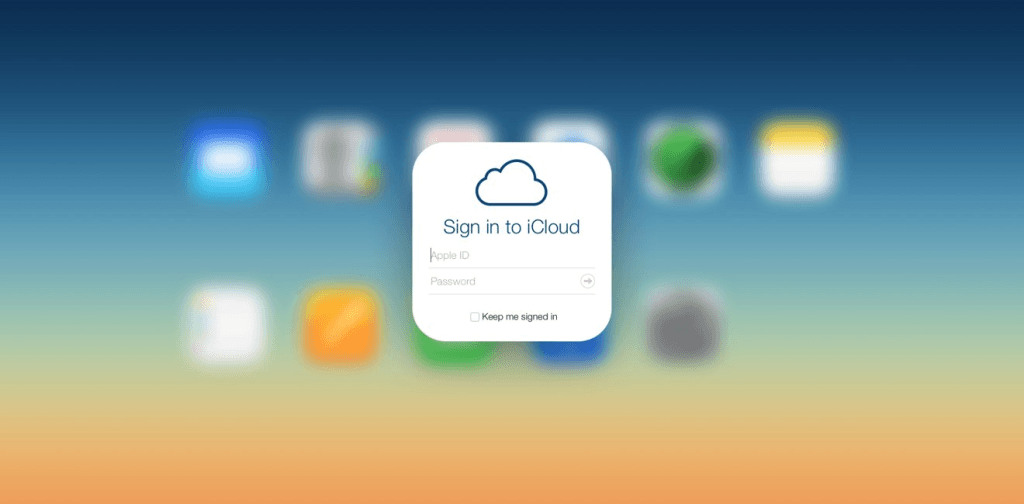
iCloud — це хмарне сховище, яке автоматично синхронізує ваші файли та налаштування з іншими пристроями Apple. Ви можете зберігати фото, відео, документи, контакти, паролі, резервні копії додатків та багато іншого. Використовуючи iCloud, ви не тільки захищаєте свої дані, але й отримуєте можливість отримати до них доступ із будь-якого пристрою, підключеного до вашого Apple ID.
1. Як увімкнути iCloud на iPhone
Кроки для активації iCloud:
1. Відкрийте “Налаштування”.
2. Натисніть на своє ім’я вгорі екрана (обліковий запис Apple ID).
3. Оберіть “iCloud”.
4. Увімкніть повзунки поруч із тими додатками та службами, дані яких ви хочете зберігати в iCloud.
Основні категорії даних, які можна зберігати в iCloud:
• Фотографії та відео
• Контакти
• Календарі та нотатки
• Документи в iCloud Drive
• Дані додатків
• Резервні копії пристрою
2. Як налаштувати автоматичне резервне копіювання iPhone в iCloud
Автоматичні резервні копії захищають ваші дані від втрати у разі збою або пошкодження пристрою.
Як налаштувати резервну копію:
1. Перейдіть у “Налаштування” → Ваш Apple ID → iCloud → “Резервна копія в iCloud”.
2. Увімкніть опцію “Резервна копія в iCloud”.
3. Натисніть “Створити копію зараз”, щоб зробити резервну копію вручну.
Примітка: Резервні копії створюються автоматично, коли iPhone підключений до Wi-Fi і заряджається.
3. Як увімкнути “Фото iCloud” для зберігання медіафайлів
“Фото iCloud” дозволяє зберігати всі фотографії та відео в хмарі, звільняючи пам’ять пристрою та забезпечуючи доступ до них з інших пристроїв Apple.
Як увімкнути “Фото iCloud”:
1. Перейдіть у “Налаштування” → Ваш Apple ID → iCloud → Фото.
2. Увімкніть опцію “Фото iCloud”.
3. Оберіть один із варіантів:
• “Оптимізувати сховище iPhone” — зберігаються лише стиснуті копії фото на пристрої, а оригінали в iCloud.
• “Зберігати оригінали” — повнорозмірні копії зберігаються як на пристрої, так і в iCloud.
Цей параметр особливо корисний, якщо у вас недостатньо пам’яті на iPhone.
4. Як зберігати документи в iCloud Drive
iCloud Drive дозволяє зберігати документи, презентації, таблиці та інші файли, щоб вони були доступні на всіх пристроях.
Як увімкнути iCloud Drive:
1. Перейдіть у “Налаштування” → Ваш Apple ID → iCloud → iCloud Drive.
2. Увімкніть опцію “iCloud Drive”.
3. Після цього ви зможете зберігати та відкривати файли через додаток “Файли” на iPhone.
5. Як отримати доступ до збережених даних в iCloud
Ви можете переглядати та керувати своїми даними в iCloud кількома способами:
Через iPhone:
• Фото: переглядайте фото і відео в додатку “Фото”.
• Документи: відкривайте документи в додатку “Файли” → “iCloud Drive”.
Через комп’ютер:
• На Mac: відкрийте Finder → iCloud Drive.
• На Windows: завантажте додаток iCloud для Windows з офіційного сайту Apple.
Через браузер:
1. Відкрийте iCloud.com.
2. Увійдіть у свій Apple ID і переглядайте фото, файли, контакти та інші дані.
6. Як звільнити місце в iCloud
Кожен користувач iCloud отримує 5 ГБ безкоштовного сховища. Якщо цього недостатньо, можна або очистити зайві дані, або придбати додаткове місце.
Як очистити iCloud:
1. Перейдіть у “Налаштування” → Ваш Apple ID → iCloud → “Керувати сховищем”.
2. Перегляньте, які додатки займають найбільше місця, і видаліть непотрібні файли або резервні копії.
Як збільшити обсяг сховища:
1. Перейдіть у “Налаштування” → Ваш Apple ID → iCloud → “Керувати сховищем” → “Змінити план сховища”.
2. Оберіть один із доступних тарифів:
• 50 ГБ
• 200 ГБ
• 2 ТБ
7. Як відновити дані з iCloud
Якщо ви втратили пристрій або відновлюєте його після скидання налаштувань, iCloud дозволяє швидко відновити всі дані.
Як відновити дані з iCloud під час налаштування iPhone:
1. Під час початкового налаштування виберіть опцію “Відновити з резервної копії iCloud”.
2. Увійдіть у свій Apple ID і виберіть потрібну резервну копію для відновлення.
8. Як забезпечити безпеку даних в iCloud
Apple пропонує кілька інструментів для захисту ваших даних у хмарі:
Двофакторна автентифікація:
1. Перейдіть у “Налаштування” → Ваш Apple ID → “Пароль та безпека”.
2. Увімкніть двофакторну автентифікацію для додаткового захисту Apple ID.
Шифрування даних:
• Усі дані в iCloud захищені шифруванням, що ускладнює доступ до них стороннім особам.







